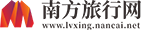
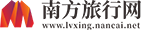
攻略
本文介绍一种替换缓存文件夹的方法来添加自定义瓦片图层,属于大面积替换地图图片,与通过菜单栏View/Custom Layers来一张张添加PNG图片截然不同。
经过已有的测试发现:
 (资料图片)
(资料图片)
CMO对不同图层的瓦片显示级别似乎并不能通过配置文件来进行修改;
图层Stamen - Roads + Cities显示级别最高,可达到16甚至17,可以在该图层缓存文件夹下添加自己的高清图片来改善地图观感。
CMO图层显示,级别1到2的瓦片是不显示的,一般会显示BMNG图层
实际上对于普通地区的显示级别在11至12左右就可以了。
具体添加方法:
首先将文件夹Command - Modern Operations/WW/Cache/Stamen Terrain - Lines下面所有文件全部删除;
将获取的离线瓦片数据(PNG格式)放到Command - Modern Operations/WW/Cache/Stamen Terrain - Lines文件夹下。
运行时,注意开启图层Stamen - Roads + Cities,建议将其他不必要显示的图层关闭。
如何获取离线瓦片数据:
一种比较笨拙的方法:到华戍官网(墨子兵棋开发商)http://www.hs-defense.com/下载高清影像地图,下载完毕后解压;
例如台湾省(1-14级),将该文件夹下面的子文件夹3到14中所有的JPG图片转换成PNG格式,然后将文件夹3到14全部粘贴到文件夹Command - Modern Operations/WW/Cache/Stamen Terrain - Lines。
或者使用QGIS等软件下载离线瓦片数据。
如何使用QGIS下载离线瓦片数据:
到官网下载QGIS:下载QGIS
1.安装好QGIS后,在QGIS中加载在线地图服务,右键点击:XYZ Tiles,选择新建连接
2.在新建连接界面中的名称输入定义的名字,如bing卫星地图:http://ecn.t3.tiles.virtualearth.net/tiles/a{q}.jpeg?g=1,在URL中输入在线地图的连接,点击ok。
也可以尝试选择使用其他在线地图服务:
谷歌混合地图https://mt1.google.com/vt/lyrs=y&x={x}&y={y}&z={z}
谷歌卫星地图https://mt1.google.com/vt/lyrs=s&x={x}&y={y}&z={z}
3.右键点击加载的图层,选择导出->另存为
4.在栅格图层另存为窗口中,取消选项:创建VRT,选择地图范围,填写水平和垂直分辨率,尽可能往小填写,如果地图范围选择当前图层范围也就是选择全球,则建议水平和垂直分辨率填写为4000,如果太小会出现文件过大,下载时间太长。如果文件不大,下载很快,可以尝试将分辨率填小。根据下载的图层范围,选择合适的分辨率。
QGIS状态栏会显示下载进度
如果下载时间过长,表明文件过大,可以点击进度条,在如下图的弹窗中,取消下载。重新选择图层范围和分辨率。
下载后,左侧图层管理窗口会显示global
5.安装切图插件QTiles,点击菜单栏插件,选择管理并安装插件,
在插件窗口中,输入QTiles,查找并安装插件QTiles。
6.用插件QTiles切图,点击菜单栏插件,选择QTiles,
在QTiles窗口,选择Directory,选择的输出文件夹必须是空文件夹。
Layer extent选择上面下载的数据gloal;
选择zoom,也就是瓦片级别,对于下载的全球数据,Minimum选择3,Maximum选择7,如果图层范围是局部地区,范围较小,Minimum可以选择7,Maximum可以选择14甚至更高(不超过17)
Format选择PNG,Background transparency选择0。设置好即可运行Run,等待切图完成。
注意:输出文件夹Directory 可直接选择Command - Modern Operations/WW/Cache/,QTiles窗口中 Tileset name填写Stamen Terrain - Lines,切图完成后自定义的瓦片图层就完成了,不许要进行下面的第7步。
7.切图完成后,关闭QTiles窗口。将输出目录子文件夹Mapnik下面的所有文件复制粘贴到Command - Modern Operations/WW/Cache/Stamen Terrain - Lines文件夹下
特别说明:CMO加载地图图片效率不高,刷新缓慢,此方法仅适用于对主要作战区域替换地图。
如果有发现CMO地图图层数据服务来源和瓦片级别可以通过配置文件来进行修改,希望可以分享方法。
攻略
装备
商城